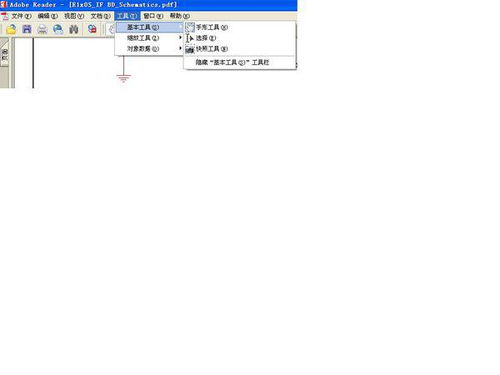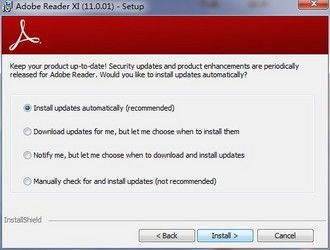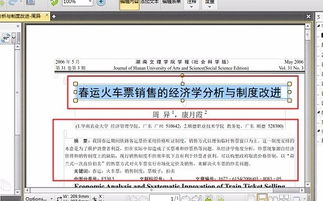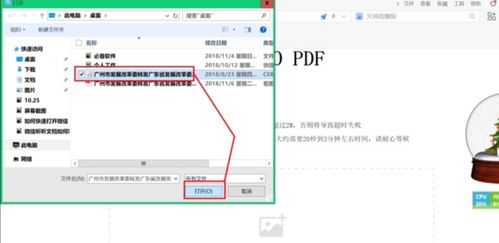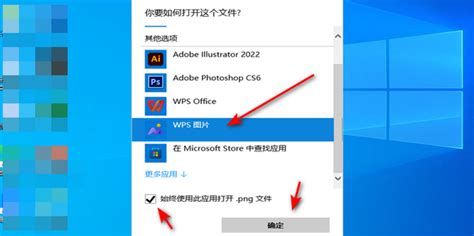将Adobe Reader XI设置为默认PDF打开程序的方法
如何设置Adobe Reader XI为PDF默认打开程序
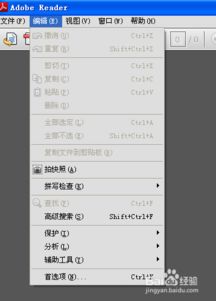
在日常生活中,PDF文件作为一种常见的电子文档格式,因其跨平台性和良好的排版效果而被广泛使用。Adobe Reader作为一款经典的PDF阅读器,其功能强大且兼容性良好,成为许多用户首选的PDF阅读工具。然而,在使用不同操作系统和软件时,有时会遇到默认PDF打开程序不是Adobe Reader的情况。这时,我们就需要手动设置Adobe Reader为默认的PDF打开程序。下面将从Windows系统的控制面板设置、Adobe Reader内部设置及文件属性设置等多个维度,详细讲解如何将Adobe Reader XI设置为PDF的默认打开程序。
一、通过控制面板设置默认程序
在Windows系统中,控制面板提供了管理和配置系统设置的强大功能。要设置Adobe Reader为默认PDF打开程序,可以通过控制面板的“默认程序”进行设置。
1. 打开控制面板:
首先,点击Windows系统的“开始”按钮,在菜单中找到并点击“控制面板”选项。
在控制面板的搜索栏中输入“默认应用程序”,然后点击搜索结果中的“更改默认应用”选项。
3. 选择Adobe Reader:
在弹出的新窗口中,找到并选择“Adobe Acrobat Reader DC”或你安装的Adobe Reader版本(如Adobe Reader XI),这取决于你安装的具体版本。然后点击右侧的“确定”按钮。
4. 确认设置:
完成上述步骤后,系统会提示你已成功将Adobe Reader设置为默认的PDF打开程序。
通过控制面板的设置方法,可以非常方便地将Adobe Reader设为默认PDF阅读器,确保每次双击PDF文件时,都会自动使用Adobe Reader打开。
二、通过Adobe Reader内部设置
Adobe Reader自身也提供了设置默认PDF处理程序的选项,通过简单的几步操作即可完成设置。
1. 打开Adobe Reader:
首先,启动Adobe Reader XI软件。
2. 进入首选项设置:
在Adobe Reader的菜单栏中,选择“编辑”选项,然后点击“首选项”。
3. 选择默认PDF处理程序:
在左侧导航栏中,找到并点击“一般”选项卡。在右侧窗口中,找到并点击“选择默认PDF处理程序”选项。
4. 应用设置:
在弹出的对话框中,点击“应用”按钮,然后点击“确定”按钮,保存设置。
完成这些步骤后,Adobe Reader就会被设置为默认的PDF打开程序。以后每次打开PDF文件时,系统将自动使用Adobe Reader进行打开。
三、通过文件属性设置
除了通过控制面板和Adobe Reader内部设置外,还可以通过右键点击PDF文件,修改其属性来设置默认打开程序。
1. 右键点击PDF文件:
在文件资源管理器中,找到任意一个PDF文件,右键点击该文件。
2. 选择属性:
在弹出的右键菜单中,选择“属性”选项。
3. 修改打开方式:
在弹出的属性窗口中,选择“常规”标签页。在这里,可以看到当前用于打开这个类型文件的程序。点击“更改”按钮,在弹出的窗口中选择Adobe Reader,然后点击“确定”按钮。
4. 应用设置:
点击“应用”按钮,然后点击“确定”按钮,保存对文件属性的修改。
通过以上步骤,你可以将某个特定的PDF文件设置为使用Adobe Reader打开,但这种方法只能对单个文件进行设置。如果需要为所有PDF文件设置默认打开程序,还是推荐使用前面提到的控制面板和Adobe Reader内部设置方法。
四、其他注意事项
1. 软件版本兼容性:
不同版本的Adobe Reader可能略有不同,但设置默认打开程序的基本流程是相似的。确保你安装的Adobe Reader版本与操作系统兼容,以避免出现设置无效的情况。
2. 权限问题:
在某些情况下,你可能需要管理员权限才能修改默认程序设置。如果遇到权限不足的问题,可以尝试以管理员身份运行控制面板或Adobe Reader。
3. 检查系统设置:
在设置完成后,可以试着双击一个PDF文件,检查系统是否正确地使用Adobe Reader打开了该文件。如果设置未生效,可以重新检查前面的步骤,确保没有遗漏或错误。
4. 软件更新:
Adobe Reader会定期发布更新,这些更新可能包含新的功能和安全修复。建议定期检查并更新你的Adobe Reader,以确保其稳定性和安全性。
通过以上多个维度的介绍,相信你已经掌握了如何设置Adobe Reader XI为PDF默认打开程序的方法。无论是通过控制面板、Adobe Reader内部设置还是文件属性设置,都能实现这一目标。选择适合你的方法,确保每次打开PDF文件时,都能获得最佳的阅读体验。
- 上一篇: 揭秘牵牛花的独特魅力与特点
- 下一篇: 掌握iPhone12开关机技巧,轻松管理手机状态!
-
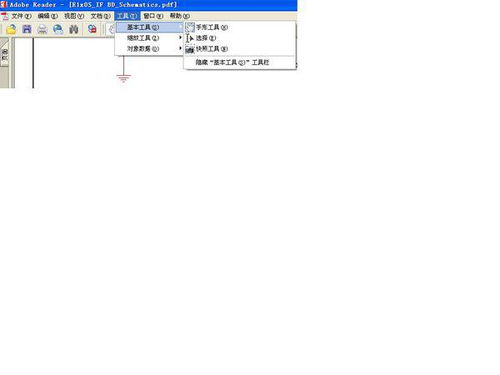 如何在Adobe Reader XI中放大选中内容?资讯攻略10-30
如何在Adobe Reader XI中放大选中内容?资讯攻略10-30 -
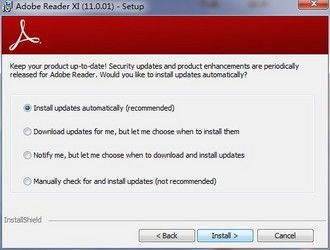 掌握Adobe Reader XI:高效安装与实用指南资讯攻略10-30
掌握Adobe Reader XI:高效安装与实用指南资讯攻略10-30 -
 如何用Adobe Reader压缩PDF文件?资讯攻略11-25
如何用Adobe Reader压缩PDF文件?资讯攻略11-25 -
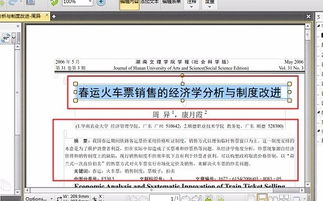 如何更改Adobe PDF阅读器中的批注者名称?资讯攻略11-25
如何更改Adobe PDF阅读器中的批注者名称?资讯攻略11-25 -
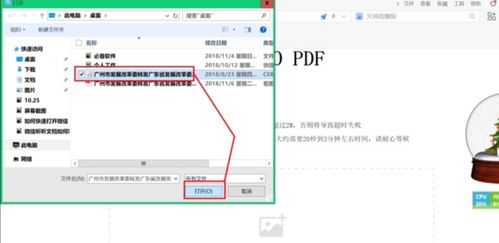 如何将CEB和CEBX文件转换为PDF资讯攻略11-14
如何将CEB和CEBX文件转换为PDF资讯攻略11-14 -
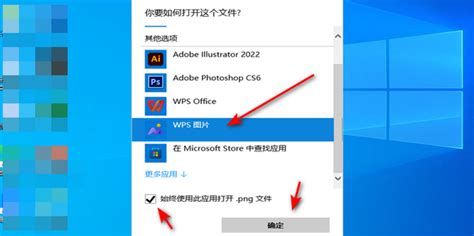 如何在电脑上设置文件的默认打开方式?资讯攻略10-31
如何在电脑上设置文件的默认打开方式?资讯攻略10-31